- Μέρος 1. Πώς να μεταφέρετε φωτογραφίες από κάμερα σε iPad με καλώδιο USB
- Μέρος 2. Πώς να μεταφέρετε φωτογραφίες από την κάμερα στο iPad ασύρματα
- Μέρος 3. Πώς να μεταφέρετε φωτογραφίες από την κάμερα στο iPad με το FoneTrans για iOS
- Μέρος 4. Συχνές ερωτήσεις σχετικά με τον τρόπο μεταφοράς φωτογραφιών από την κάμερα στο iPad
Πώς να μεταφέρετε φωτογραφίες από την κάμερα στο iPad [Σημαντικός οδηγός]
 αναρτήθηκε από Boey Wong / 13 Ιουλίου 2021 09:00
αναρτήθηκε από Boey Wong / 13 Ιουλίου 2021 09:00 Γεια! Χρησιμοποίησα μια ψηφιακή φωτογραφική μηχανή για να τραβήξω φωτογραφίες από την εκδήλωση στο σχολείο χθες. Θέλω να τα δημοσιεύσω στα μέσα κοινωνικής δικτύωσης αλλά πρέπει πρώτα να τα μεταφέρω στο iPad μου. Ωστόσο, σε αντίθεση με τη μεταφορά κινητής συσκευής, δεν γνωρίζω τον τρόπο μεταφοράς εικόνων από κάμερα σε iPad. Κάποιος, παρακαλώ να με βοηθήσει. Ευχαριστώ!
Είναι γενικά γνωστό ότι τα προϊόντα της Apple, συμπεριλαμβανομένων των iPad και iPhone, διαθέτουν ενσωματωμένη κάμερα υψηλής ποιότητας. Αλλά όσο καλές και αν είναι, δεν μπορείτε να αρνηθείτε ότι οι επαγγελματικές φωτογραφικές μηχανές εξακολουθούν να είναι οι καλύτερες όταν απαθανατίζετε διαφορετικές στιγμές στη ζωή σας. Έτσι, πολλοί προτιμούν να τα χρησιμοποιούν, ειδικά για ειδικές ή επίσημες εκδηλώσεις. Ωστόσο, ένα από τα πολλά πράγματα που η κάμερα δεν μπορεί να κάνει, αλλά ένα iPad μπορεί, είναι να δημοσιεύει φωτογραφίες στα μέσα κοινωνικής δικτύωσης.
Ως εκ τούτου, η μεταφορά των φωτογραφιών στο iPad σας θα είναι τεράστια βοήθεια. Δεν θα σας επιτρέψει μόνο να δημοσιεύσετε τις φωτογραφίες που έχετε τραβήξει, αλλά να τις στείλετε στην οικογένεια, τους φίλους σας κ.λπ., σε διαφορετικές πλατφόρμες. Για να το κάνετε αυτό, ελέγξτε τις παρακάτω στρατηγικές για να μεταφέρετε τις φωτογραφίες της κάμερας στο iPad σας.
![Πώς να μεταφέρετε φωτογραφίες από την κάμερα στο iPad [Σημαντικός οδηγός]](https://www.fonelab.com/images/ios-transfer/transfer-photos-from-camera-to-ipad/transfer-photos-from-camera-to-ipad.jpg)

Λίστα οδηγών
- Μέρος 1. Πώς να μεταφέρετε φωτογραφίες από κάμερα σε iPad με καλώδιο USB
- Μέρος 2. Πώς να μεταφέρετε φωτογραφίες από την κάμερα στο iPad ασύρματα
- Μέρος 3. Πώς να μεταφέρετε φωτογραφίες από την κάμερα στο iPad με το FoneTrans για iOS
- Μέρος 4. Συχνές ερωτήσεις σχετικά με τον τρόπο μεταφοράς φωτογραφιών από την κάμερα στο iPad
Μέρος 1. Πώς να μεταφέρετε φωτογραφίες από κάμερα σε iPad με καλώδιο USB
Η χρήση καλωδίου USB είναι η πιο βασική τεχνική για τη μη αυτόματη μεταφορά των φωτογραφιών της φωτογραφικής μηχανής στο iPad σας. Απαιτούνται μόνο απλές λειτουργίες για να μετακινήσετε τα στοιχεία στη συσκευή σας γρήγορα, αλλά αναμένετε ότι μπορεί να βρείτε ενοχλητικά τα αξεσουάρ που χρειάζεστε για να αποκτήσετε για αυτήν τη μέθοδο. Εκτός από ένα καλώδιο USB, χρειάζεστε επίσης έναν προσαρμογέα κάμερας USB για να συνδέσετε την κάμερα με το iPad σας. Ως εκ τούτου, ίσως χρειαστεί να το αγοράσετε πρώτα για να πλοηγηθείτε σε αυτό το τμήμα.
Ενεργήστε σύμφωνα με τις απλές οδηγίες από κάτω για να μεταφέρετε φωτογραφίες από κάμερα σε iPad με καλώδιο USB:
Βήμα 1Ενεργοποιήστε και τις δύο συσκευές σας και, στη συνέχεια, χρησιμοποιήστε το καλώδιο Lightning και τον προσαρμογέα της κάμερας για να συνδέσετε την κάμερα στο iPad σας. Βεβαιωθείτε ότι τα συνδέσατε στις σωστές θύρες ώστε το iPad να αναγνωρίζει τις φωτογραφίες της κάμερας σας.
Βήμα 2Πρόσβαση στο δικό σας Φωτογραφίες εφαρμογή και θα δείτε το εισαγωγή επιλογή στο κάτω μέρος της οθόνης. Πατήστε το για να δείτε τις φωτογραφίες που τραβήξατε στην ψηφιακή σας φωτογραφική μηχανή. Μετά από αυτό, επιλέξτε τα στοιχεία που θέλετε να μετακινήσετε στο iPad σας και, στη συνέχεια, πατήστε εισαγωγή να τα μεταφέρει.
Βήμα 3Μόλις ερωτηθείτε εάν θέλετε να διατηρήσετε ή να διαγράψετε τις μεταφερόμενες φωτογραφίες στην κάμερα, επιλέξτε την επιλογή που προτιμάτε ανάλογα.
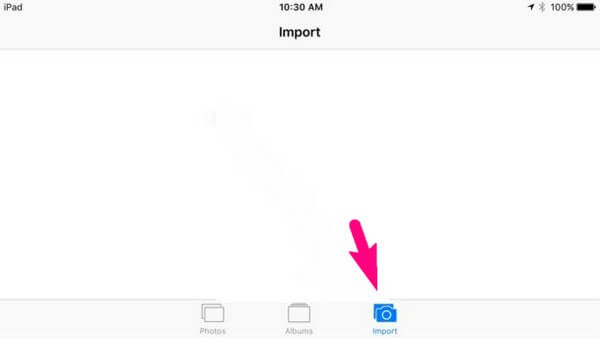
Με το FoneTrans για iOS, θα απολαύσετε την ελευθερία να μεταφέρετε τα δεδομένα σας από το iPhone στον υπολογιστή. Δεν μπορείτε να μεταφέρετε μόνο μηνύματα κειμένου iPhone στον υπολογιστή, αλλά και φωτογραφίες, βίντεο και επαφές μπορούν εύκολα να μεταφερθούν στον υπολογιστή σας.
- Μεταφέρετε φωτογραφίες, βίντεο, επαφές, WhatsApp και περισσότερα δεδομένα με ευκολία.
- Προεπισκόπηση δεδομένων πριν από τη μεταφορά.
- iPhone, iPad και iPod touch είναι διαθέσιμα.
Μέρος 2. Πώς να μεταφέρετε φωτογραφίες από την κάμερα στο iPad ασύρματα
Όσον αφορά την ασύρματη μεταφορά, δεν θα έχετε προβλήματα με τη χρήση κάμερας Canon. Υποστηρίζει σύνδεση με πολλές συσκευές μέσω Wi-Fi, ώστε να μπορείτε να το χρησιμοποιήσετε για να μεταφέρετε φωτογραφίες. Αλλά γνωρίζετε ότι η εγκατάσταση της εφαρμογής Canon Camera Connect στο iPad σας απαιτείται για αυτήν τη μέθοδο, καθώς θα καταστήσει δυνατή τη διαδικασία μεταφοράς μεταξύ των συσκευών σας. Επιπλέον, μπορείτε να το χρησιμοποιήσετε για να ελέγξετε τις επιλογές της κάμερας.
Ακολουθήστε την παρακάτω διαχειρίσιμη διαδικασία για να μάθετε πώς να μεταφέρετε εικόνες από κάμερα στο iPad ασύρματα:
Βήμα 1Μεταβείτε στο Μενού της κάμεράς σας και, στη συνέχεια, μεταβείτε στο Ρύθμιση Ενότητα. Επιλέγω Ρυθμίσεις ασύρματης επικοινωνίας Και ενεργοποιήστε Wi-Fi/NFC από εκεί, αλλά επιλέξτε Μόνο Wi-Fi.
Βήμα 2Επιλέξτε το smartphone εικονίδιο> Εύκολη σύνδεση > OK στην οθόνη λειτουργίας Wi-Fi. Στη συνέχεια, εγκαταστήστε και εκτελέστε το Εφαρμογή Canon Camera Connect στο iPad σας.
Βήμα 3Θα είναι διαθέσιμες οδηγίες επί της οθόνης για την επιτυχή σύνδεση των συσκευών σας. Μόλις συνδεθείτε, είναι ώρα να επιλέξετε τις φωτογραφίες που σας αρέσουν και μετά να τις μεταφέρετε στο iPad σας.
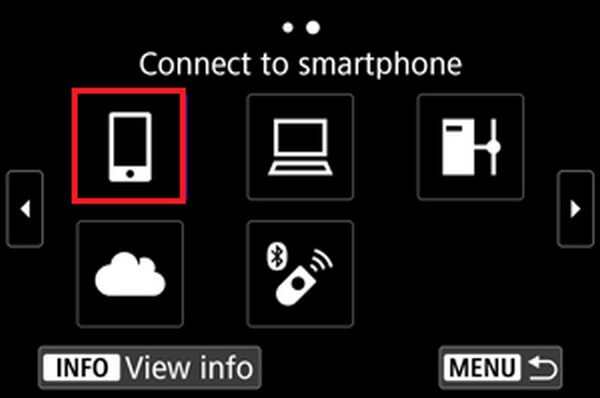
Εφόσον αυτή η μέθοδος χρησιμοποιεί ασύρματη σύνδεση, περιμένετε μερικές φορές να είναι ασταθής, προκαλώντας διακοπές και άλλα σχετικά προβλήματα.
Μέρος 3. Πώς να μεταφέρετε φωτογραφίες από την κάμερα στο iPad με το FoneTrans για iOS
Εν τω μεταξύ, FoneTrans για iOS είναι η καλύτερη επιλογή εάν προτιμάτε μια πιο συμφέρουσα προσέγγιση για τη μεταφορά φωτογραφιών. Με αυτό το πρόγραμμα τρίτου κατασκευαστή, μπορείτε να έχετε την ελευθερία να μετακινήσετε τις εικόνες της φωτογραφικής σας μηχανής στο iPad σας χρησιμοποιώντας την απλούστερη διαδικασία. Όπως γνωρίζετε, σχεδόν όλες οι κάμερες χρησιμοποιούν αφαιρούμενες μονάδες δίσκου, όπως κάρτες μνήμης, για να αποθηκεύουν τις φωτογραφίες που τραβάτε. Μέσω αυτού, μπορείτε να χρησιμοποιήσετε μια συσκευή ανάγνωσης καρτών για να συνδέσετε την αφαιρούμενη μονάδα δίσκου στον υπολογιστή και να μεταφέρετε τις φωτογραφίες με το FoneTrans για iOS.
Με το FoneTrans για iOS, θα απολαύσετε την ελευθερία να μεταφέρετε τα δεδομένα σας από το iPhone στον υπολογιστή. Δεν μπορείτε να μεταφέρετε μόνο μηνύματα κειμένου iPhone στον υπολογιστή, αλλά και φωτογραφίες, βίντεο και επαφές μπορούν εύκολα να μεταφερθούν στον υπολογιστή σας.
- Μεταφέρετε φωτογραφίες, βίντεο, επαφές, WhatsApp και περισσότερα δεδομένα με ευκολία.
- Προεπισκόπηση δεδομένων πριν από τη μεταφορά.
- iPhone, iPad και iPod touch είναι διαθέσιμα.
Πιάστε τις εύκολες οδηγίες από κάτω ως μοτίβο για το πώς να μεταφέρετε φωτογραφίες από κάμερα σε iPad FoneTrans για iOS:
Βήμα 1Επιτυχία Δωρεάν κατέβασμα αφού αποκτήσετε πρόσβαση στον επίσημο ιστότοπο του FoneTrans για iOS. Στη συνέχεια, το αρχείο εγκατάστασης θα αποθηκευτεί και πρέπει να το διαχειριστείτε για να ξεκινήσετε την εγκατάσταση του προγράμματος στον υπολογιστή σας. Η διαδικασία συνήθως τελειώνει σε λιγότερο από ένα λεπτό πριν μπορέσετε να ξεκινήσετε και να εκτελέσετε το πρόγραμμα μεταφοράς.
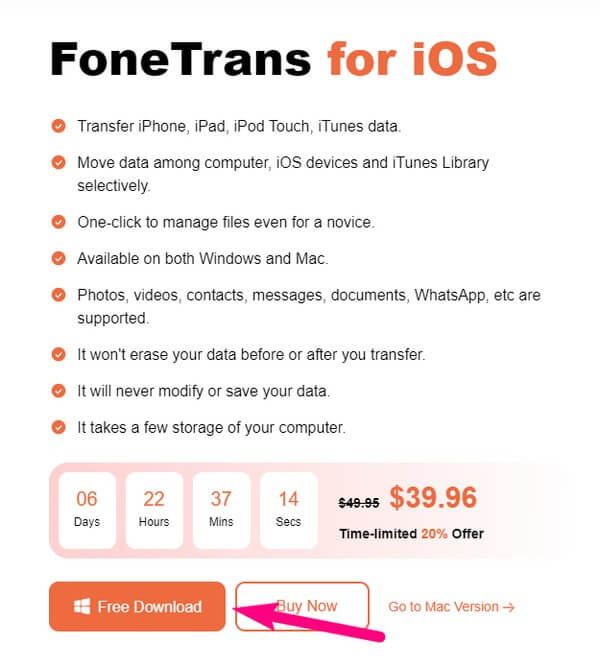
Βήμα 2Η κύρια διεπαφή του εργαλείου θα σας καλωσορίσει με την απαίτηση να συνδέσετε το iPad σας με τον υπολογιστή. Επίσης, βεβαιωθείτε ότι η μονάδα της κάμερας είναι συνδεδεμένη για προβολή των φωτογραφιών στον υπολογιστή. Εν τω μεταξύ, οι πληροφορίες του iPad σας θα εμφανίζονται στη διεπαφή όταν το πρόγραμμα αναγνωρίσει τη συσκευή σας.
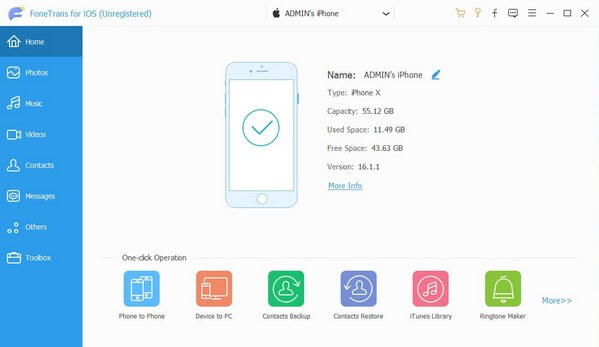
Βήμα 3Στη συνέχεια, κάντε κλικ στο κουμπί Φωτογραφίες στο αριστερό παράθυρο και, στη συνέχεια, πατήστε το εικονίδιο συν στο επάνω τμήμα της διεπαφής. Στη συνέχεια, η Εξερεύνηση αρχείων θα εμφανιστεί στην οθόνη, εμφανίζοντας μόνο τις φωτογραφίες που είναι αποθηκευμένες στον υπολογιστή. Αποκτήστε πρόσβαση στον αφαιρούμενο δίσκο της κάμερας για να προβάλετε τις εικόνες και, στη συνέχεια, επιλέξτε αυτές που ελπίζετε να μετακινήσετε. Στη συνέχεια, χτυπήστε το Ανοικτό για να συνεχίσετε.
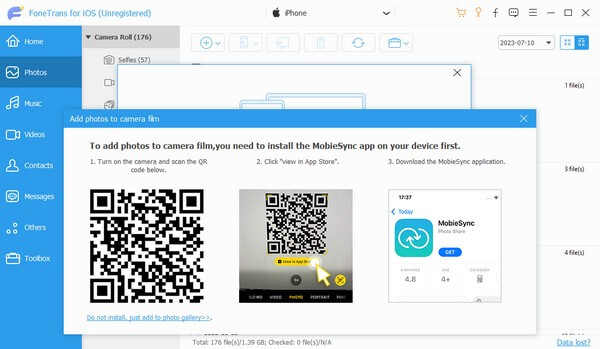
Βήμα 4Εάν το πρόγραμμα σας ζητήσει να εγκαταστήσετε την εφαρμογή MobieSync, αποδεχτείτε την, καθώς η εφαρμογή θα σας βοηθήσει με τη διαδικασία μεταφοράς στο iPad σας. Στη συνέχεια, ακολουθήστε τις περαιτέρω οδηγίες στην οθόνη για να μεταφέρετε με επιτυχία τις φωτογραφίες της κάμερας στο iPad σας.
Με το FoneTrans για iOS, θα απολαύσετε την ελευθερία να μεταφέρετε τα δεδομένα σας από το iPhone στον υπολογιστή. Δεν μπορείτε να μεταφέρετε μόνο μηνύματα κειμένου iPhone στον υπολογιστή, αλλά και φωτογραφίες, βίντεο και επαφές μπορούν εύκολα να μεταφερθούν στον υπολογιστή σας.
- Μεταφέρετε φωτογραφίες, βίντεο, επαφές, WhatsApp και περισσότερα δεδομένα με ευκολία.
- Προεπισκόπηση δεδομένων πριν από τη μεταφορά.
- iPhone, iPad και iPod touch είναι διαθέσιμα.
Μέρος 4. Συχνές ερωτήσεις σχετικά με τον τρόπο μεταφοράς φωτογραφιών από την κάμερα στο iPad
1. Πώς μπορώ να μεταφέρω φωτογραφίες από τον υπολογιστή στο iPad;
Η εύρεση μιας μεθόδου για τη μεταφορά φωτογραφιών από έναν υπολογιστή στο iPad σας μπορεί να είναι δύσκολη. Αλλά μεταξύ των αποτελεσματικών τεχνικών παραπάνω, FoneTrans για iOS ισχύει. Αυτό το εργαλείο είναι ένα από τα πιο προσβάσιμα προγράμματα, επομένως ανατρέξτε στα βήματα στο Μέρος 3 αυτού του άρθρου και δείτε πώς λειτουργεί η μεταφορά των εικόνων του υπολογιστή σας στο iPad σας.
2. Γιατί δεν εμφανίζονται οι φωτογραφίες της κάμερας στο iPad μου με καλώδιο USB;
Όπως αναφέρθηκε στο Μέρος 1, χρειάζεστε έναν προσαρμογέα κάμερας USB εκτός από ένα καλώδιο για να συνδέσετε τις συσκευές σας. Εάν έχετε ήδη βεβαιωθεί ότι έχουν συνδεθεί σωστά, αλλά η κάμερα εξακολουθεί να μην εμφανίζεται, το πρόβλημα μπορεί να οφείλεται σε σφάλματα ή προβλήματα συστήματος. Μπορείτε να δοκιμάσετε να επανεκκινήσετε το iPad σας για να το διορθώσετε.
3. Πώς μπορώ να μεταφέρω από ένα Android στο iPad μου;
Δεν υπάρχει επίσημος τρόπος μεταφοράς μεμονωμένων αρχείων Android σε προϊόντα της Apple όπως το iPad, το iPhone και το iPod Touch. Αλλά μπορείτε να χρησιμοποιήσετε το Μετακίνηση σε iOS εφαρμογή για να μεταφέρετε όλα τα δεδομένα σας ταυτόχρονα ή να βρείτε προγράμματα τρίτων στον ιστό για να σας βοηθήσουν.
4. Πώς μπορώ να μεταφέρω αρχεία από την κάμερά μου σε ένα iPad εκτός σύνδεσης;
Εάν επιλέξετε από τις προαναφερθείσες μεθόδους, το καλώδιο USB και FoneTrans για iOS οι στρατηγικές μπορούν να σας βοηθήσουν, καθώς μπορούν να λειτουργούν εκτός σύνδεσης.
5. Μπορείτε να εισάγετε την κάρτα SD της κάμερας σε ένα iPad;
Όχι, δεν μπορείς. Σε αντίθεση με τις συσκευές Android, δεν μπορείτε να εισάγετε μια κάρτα SD απευθείας σε συσκευές iOS, καθώς δεν έχουν ενσωματωμένο φάκελο.
Με το FoneTrans για iOS, θα απολαύσετε την ελευθερία να μεταφέρετε τα δεδομένα σας από το iPhone στον υπολογιστή. Δεν μπορείτε να μεταφέρετε μόνο μηνύματα κειμένου iPhone στον υπολογιστή, αλλά και φωτογραφίες, βίντεο και επαφές μπορούν εύκολα να μεταφερθούν στον υπολογιστή σας.
- Μεταφέρετε φωτογραφίες, βίντεο, επαφές, WhatsApp και περισσότερα δεδομένα με ευκολία.
- Προεπισκόπηση δεδομένων πριν από τη μεταφορά.
- iPhone, iPad και iPod touch είναι διαθέσιμα.
Αυτές οι τεχνικές άφησαν τις καλύτερες εντυπώσεις για τη μεταφορά φωτογραφιών από μια κάμερα στο iPad σας, μην χάνετε χρόνο αναζητώντας άλλους. δοκιμάστε τα τώρα!
